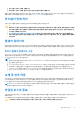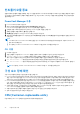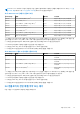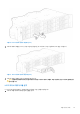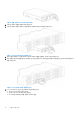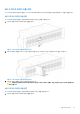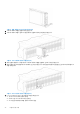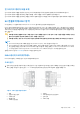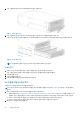Owners Manual
컨트롤러 모듈 종료
엔클로저에서 컨트롤러 모듈을 종료하면 모든 I/O 작업을 중지하고 쓰기 캐시의 데이터를 디스크에 쓰는 등 적절한 페일오버 시퀀스
가 사용됩니다. 엔클로저에서 컨트롤러 모듈을 제거하기 전, 또는 유지 보수, 수리 또는 이동을 위해 엔클로저를 끄기 전에 컨트롤러
를 종료하십시오.
PowerVault Manager 사용
1. PowerVault Manager에 로그인합니다.
2. 배너의 시스템 패널에서 Restart System(시스템 재시작)을 클릭합니다.
Controller Restart(컨트롤러 재시작) 및 Shut Down(종료) 패널이 열립니다.
3. 컨트롤러 유형 스토리지를 자동으로 선택하는 Shut Down(종료) 작업을 선택합니다.
4. 종료할 컨트롤러 모듈(A, B 또는 둘 다)을 선택합니다.
5. OK(확인)를 클릭합니다. 그러면 Confirmation(확인) 패널이 나타납니다.
6. 계속하려면 Yes(예)를 클릭하고, 그렇지 않은 경우 No(아니요)를 클릭합니다. Yes(예)를 클릭하면 종료 활동이 설명된 메시지가
나타납니다.
노트:
● iSCSI 포트가 Microsoft Windows 호스트에 연결된 경우 '이니시에이터가 타겟에 연결하지 못했습니다' 이벤트가 Windows 이
벤트 로그에 기록됩니다.
● 추가 정보는 Dell EMC PowerVault ME4 Series
스토리지
시스템
관리자
가이드
를 참조하십시오.
CLI 사용
1. CLI에 로그인합니다.
2. 듀얼 컨트롤러 시스템에서 show controllers 명령을 실행하여 파트너 컨트롤러가 온라인 상태인지 확인합니다.
3. shutdown a 또는 shutdown b 명령을 실행하여 장애가 발생한 컨트롤러(A 또는 B)를 종료합니다.
제거 가능 LED(엔클로저 후면)가 파란색으로 켜지며 컨트롤러 모듈이 안전하게 제거될 수 있음을 나타냅니다.
4. set led enclosure 0 on 명령을 실행하여 제거할 모듈이 포함된 컨트롤러 엔클로저의 흰색 식별 LED를 켭니다.
set led enclosure 0 on 명령이 호출되면 엔클로저 왼쪽 이어에 위치한 OPS 패널의 디스플레이 LED가 녹색으로 깜박입니
다.
노트: 추가 정보는 Dell EMC PowerVault ME4 Series
스토리지
시스템
CLI
가이드
를 참조하십시오.
구성 요소 장애 확인
구성 요소 장애를 확인하려면 다음 방법 중 하나를 선택합니다.
● PowerVault Manager를 사용하여 시스템 및 구성 요소의 상태 아이콘/값을 확인하여 모두 양호한 상태인지 알아보거나 문제가 발
생한 구성 요소로 드릴다운합니다. PowerVault Manager는 상태 아이콘을 사용하여 시스템 및 해당 구성 요소에 대한 양호, 저하,
장애 또는 알 수 없음 상태를 표시합니다. 문제가 있는 구성 요소를 발견하면 권장 사항 필드의 조치를 따라 문제를 해결합니다.
● PowerVault Manager를 사용하지 않는 대안으로, CLI show system 명령을 실행하여 시스템 및 구성 요소의 상태를 살펴볼 수 있습
니다. 구성 요소에 문제가 있다면 시스템 상태가 Degraded(저하), Fault(장애) 또는 Unknown(알 수 없음)으로 표시됩니다. 문
제가 발생한 구성 요소를 발견하면 상태 권장 사항 필드의 조치를 따라 문제를 해결합니다.
● 이벤트 알림 모니터링 - 이벤트 알림이 구성 및 활성화된 경우 PowerVault Manager를 사용하여 이벤트 로그를 살펴보거나 CLI
show events detail 명령을 실행하여 이벤트의 세부 정보를 확인합니다.
● 주황색 장애 표시등(컨트롤러 모듈의 엔클로저 후면 또는 IOM 면판)은 장애 상태를 나타냅니다.
● 양호 LED(엔클로저 후면)가 꺼졌는지 확인합니다.
CRU(Customer-replaceable units)
다음 표에서는 ME4 Series 컨트롤러 인클로저의 유형에 대해 설명합니다.
42 모듈 제거 및 교체